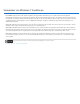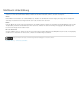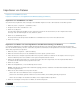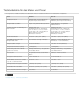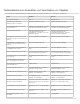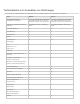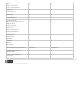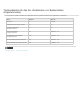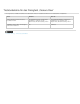Operation Manual
Importieren von Dateien
Nach oben
Nach oben
Importieren von Standbildern aus Videos
Importieren von Bildern von einer Digitalkamera mit WIA-Unterstützung (nur Windows)
Importieren von Standbildern aus Videos
Sie können in Photoshop Elements Videos wiedergeben und Standbilder importieren und diese dann bearbeiten und als Bilder speichern.
1. Wählen Sie „Datei“ > „Importieren“ > „Standbild aus Video“.
2. Navigieren Sie zum Video und wählen Sie es aus.
3. Klicken Sie auf „Abspielen“.
Das Video wird im Dialogfeld „Standbild aus Video“ abgespielt. Verwenden Sie die Steuerelemente, um die zu importierenden Frames
anzuzeigen. Falls die Audiowiedergabe Sie stört, wählen Sie „Stumm“.
4. Klicken Sie auf „Standbild importieren“.
Photoshop Elements stellt die importierten Standbilder als neue Bilddateien dar. Diese können nun bearbeitet werden.
5. Klicken Sie auf „Fertig“.
Importieren von Bildern von einer Digitalkamera mit WIA-Unterstützung (nur Windows)
Von bestimmten Digitalkameras können Bilder mit WIA-Unterstützung (Windows Image Acquisition, Windows-Bilderfassung) importiert werden.
Wenn Sie die WIA-Unterstützung verwenden, arbeitet Photoshop Elements mit Windows und der Digitalkamera- bzw. Scanner-Software, um Bilder
direkt in Photoshop Elements zu importieren.
1. Wählen Sie „Datei“ > „Importieren“ > „WIA-Unterstützung“.
2. Wählen Sie ein Zielverzeichnis, in dem Sie die Bilddateien auf dem Computer speichern möchten.
3. Achten Sie darauf, dass die Option „Importiertes Bild in Photoshop öffnen“ aktiviert ist. Deaktivieren Sie diese Option, wenn Sie eine große
Anzahl von Bildern importieren oder die Bilder zu einem späteren Zeitpunkt bearbeiten möchten.
4. Aktivieren Sie die Option zum Erstellen eines separaten Unterordners unter dem heutigen Datum, wenn die importierten Bilder direkt in
einem Ordner mit dem aktuellen Datum gespeichert werden sollen.
5. Klicken Sie auf „Start“.
6. Wählen Sie die Digitalkamera, von der Sie Bilder importieren möchten.
Hinweis: Wird der Name der Kamera nicht im Untermenü angezeigt, prüfen Sie, ob Software und Treiber korrekt installiert wurden und ob
die Kamera angeschlossen ist.
7. Wählen Sie das bzw. die Bilder, die Sie importieren möchten:
Klicken Sie in der Liste der Miniaturen auf das zu importierende Bild.
Halten Sie die Umschalttaste gedrückt und klicken Sie auf mehrere Bilder, um diese Bilder gleichzeitig zu importieren.
Klicken Sie auf die Option zum Auswählen aller Bilder, um alle verfügbaren Bilder zu importieren.
8. Klicken Sie auf die Option zum Importieren von Bildern, um ein Bild zu importieren.
Rechtliche Hinweise | Online-Datenschutzrichtlinien